

|
|
|
|
|
不少的win11用户们在使用电脑的时候会开多个桌面,但是在利用快捷键切换的时候发现不能进行切屏操作,那么这是怎么回事?用户们可以直接的打开本地组策略编辑器,然后点击用户配置下的windows组件来进行操作就可以了。下面就让本站来为用户们来仔细的介绍一下Win11切屏快捷键用不了问题解析吧。 Win11切屏快捷键用不了问题解析 1、右键点击任务栏中的开始菜单,点击运行打开,或者通过快捷键【win+R】打开运行。 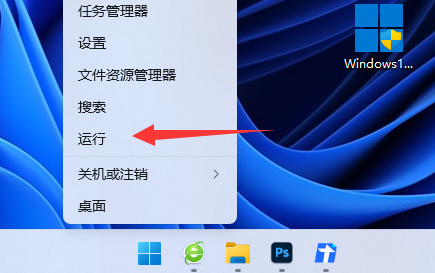 2、在运行栏目中输入【gpedit.msc】,点击确定打开本地组策略编辑器。 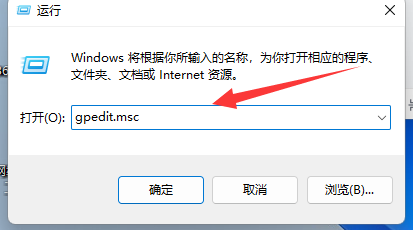 3、在打开的页面中点击左侧的用户配置-管理模板-Windows组件。 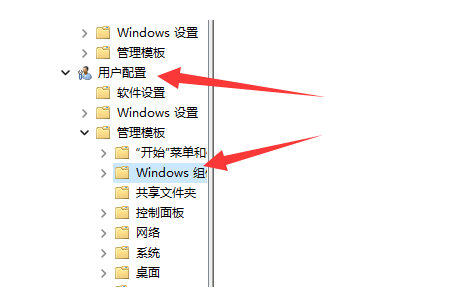 4、在右侧栏目中找到【文件资源管理器】打开。 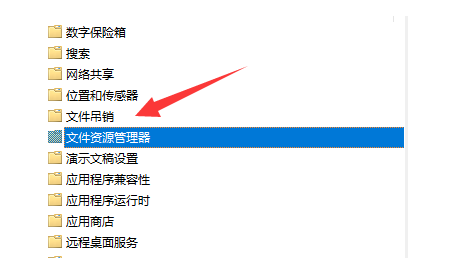 5、在找到【关闭Windows键热键】功能进行点击打开。 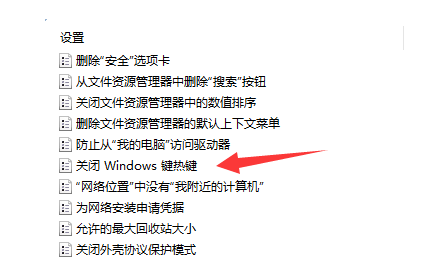 6、在打开的关闭Windows键热键选择未配置或者已禁用,再单击右下角的确定进行保存。 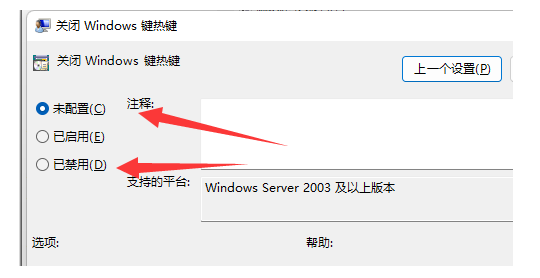 以上就是Win11切屏快捷键用不了解决方法?Win11切屏快捷键用不了问题解析的全部内容,望能这篇Win11切屏快捷键用不了解决方法?Win11切屏快捷键用不了问题解析可以帮助您解决问题,能够解决大家的实际问题是软件自学网一直努力的方向和目标。 |
|
|